SELECTTYPEのイベント管理・セミナー管理システムでは、参加申込フォームにクレジットカードの決済機能を設定することができます。
決済機能を有効にした場合には、お申込み確定ボタンエリアに「まだお申込みを確定していません。…」という内容の注意メッセージが表示されます。
このメッセージは自由に変更が可能ですので、お申込みが正しく行われるよう内容を適宜設定しましょう。
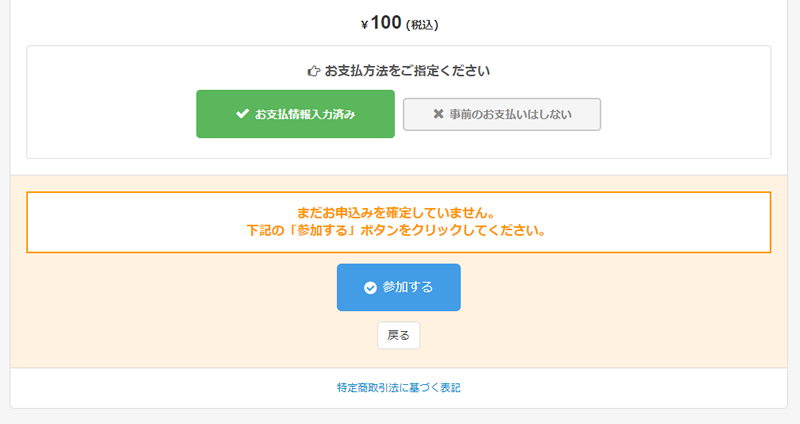
このブログエントリーではイベント申込確認画面の決済方法を選択後に表示されるガイドメッセージを変更する方法をご案内します。
ページ上部ヘッダーより「イベント」→「イベント管理/事前決済設定」をクリックします。 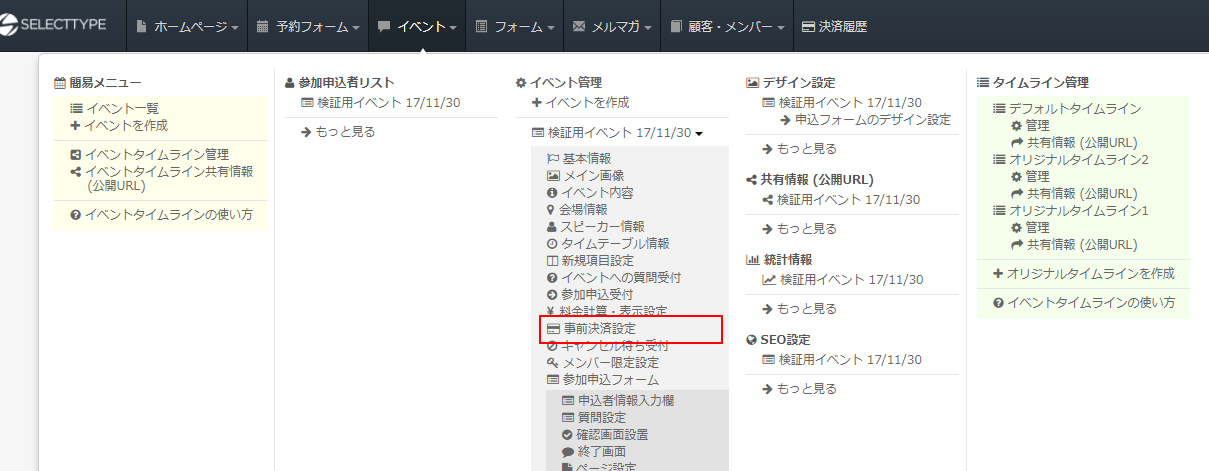
事前決済設定エリアが表示されます。 「申込者に事前決済を行う」を選択しますと事前決済が有効となります。
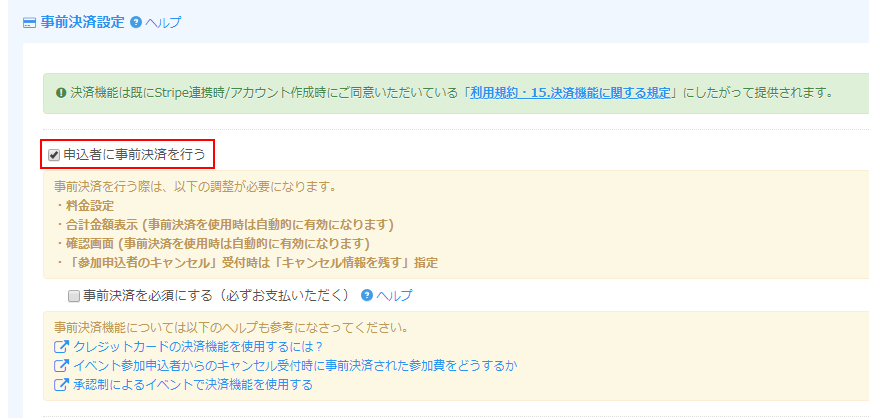
事前決済機能を有効にしますと、「決済方法選択後のガイドメッセージ」の設定エリアが表示されます。
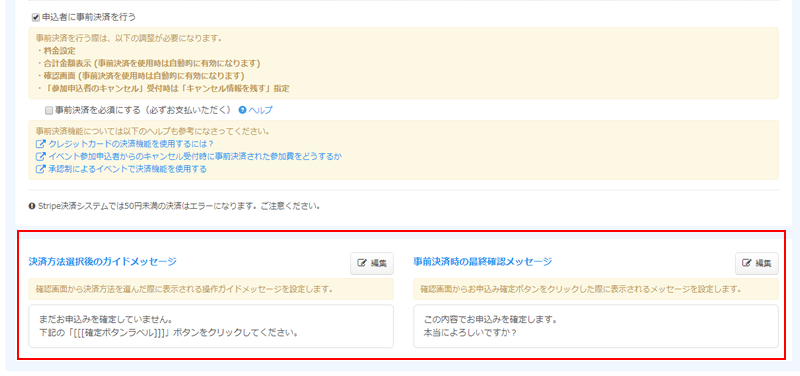
決済方法選択後のガイドメッセージの「編集」ボタンをクリックします。
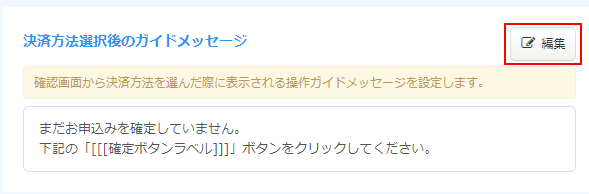
「決済方法選択後のガイドメッセージ設定」が表示されます。
ガイドメッセージの入力欄には、現在設定中のテキストが設定されている状態です。
内容を適宜変更しましょう。
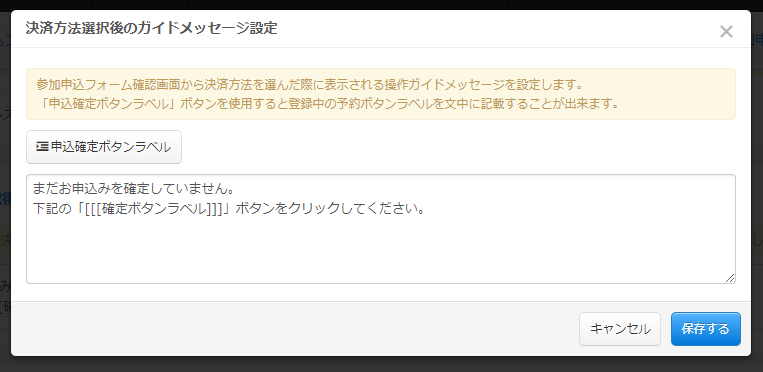
入力欄の上にございます「申込確定ボタンラベル」ボタンは、ガイドメッセージの文中に確定ボタンに登録されたラベルテキストを挿入する機能です。
「申込確定ボタンラベル」ボタンをクリックすると「[[[確定ボタンラベル]]]」という置き換え文字列が挿入されます。
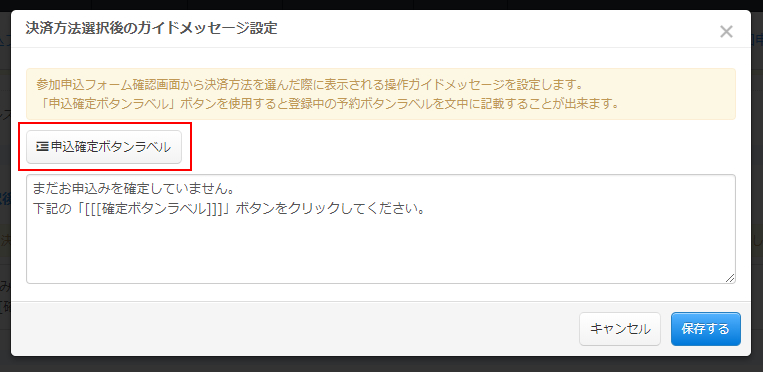
デフォルトでは「下記の「[[[確定ボタンラベル]]]」ボタンをクリックしてください。」という内容で登録されています。
これをイベント申込フォームで確認すると以下のように登録されたボタンラベルが表示されるようになります。
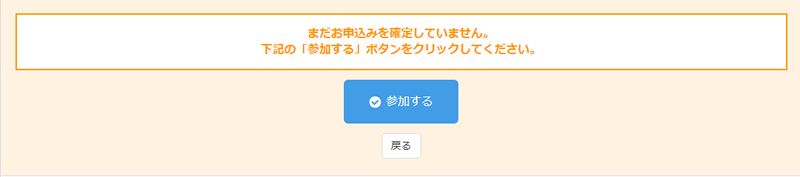
メッセージの変更が終わりましたら、画面右下の「保存する」をクリックします。
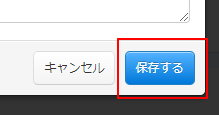
「決済方法選択後のガイドメッセージ」の設定エリアに登録したメッセージ情報が表示されます。
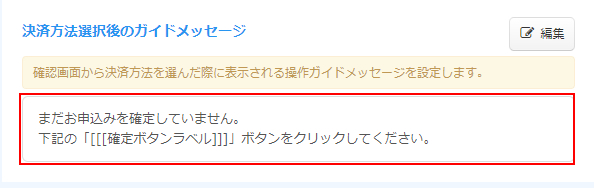
以上でメッセージの変更は完了です。
変更後は必ずイベント申込フォームから変更されているかのチェックをしておきましょう。
イベント申込フォームの確認画面からお支払い方法を選択してみましょう。
申込確定ボタンエリアが表示されるようになります。
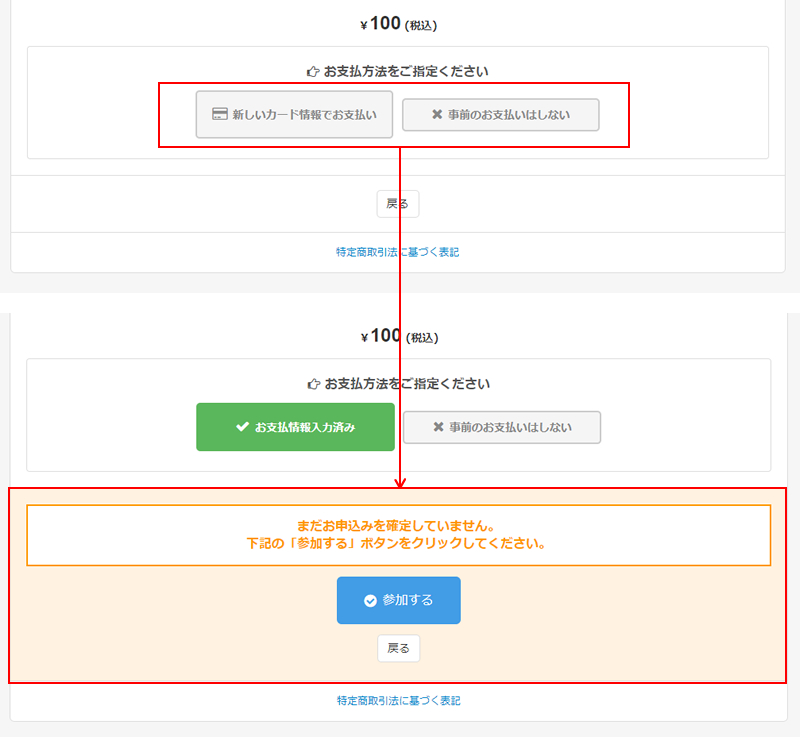
このようにイベント管理・セミナー管理システムでは、申込確定ボタンの上に表示される申込操作に関するメッセージを設定する事ができます。
お申込みの途中で操作を終了してしまわないように、注意を促すメッセージを設定してみましょう。
SELECTTYPE: 無料でWEBサイト/予約フォーム付き予約システム/イベント管理・セミナー管理システム/メールフォーム付きサポートシステム/各種フォーム作成(アンケート,診断テスト)